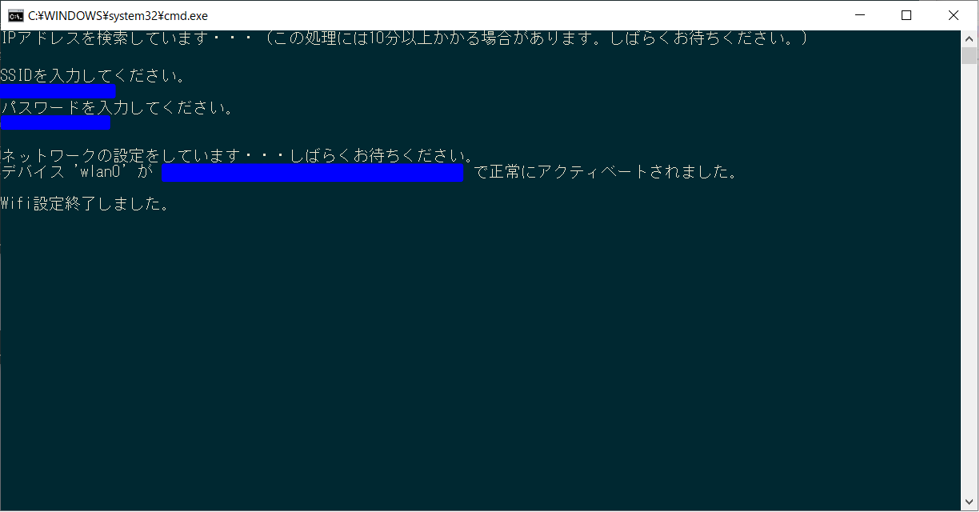今回はケミオット親機(ゲートウェイ)のWiFi設定を行います。
ケミオットシステムは無線センサと親機(ゲートウェイ)と通信をしてデータをクラウドまたは親機内で処理をします。
システム概要
KMIoT Pro の場合
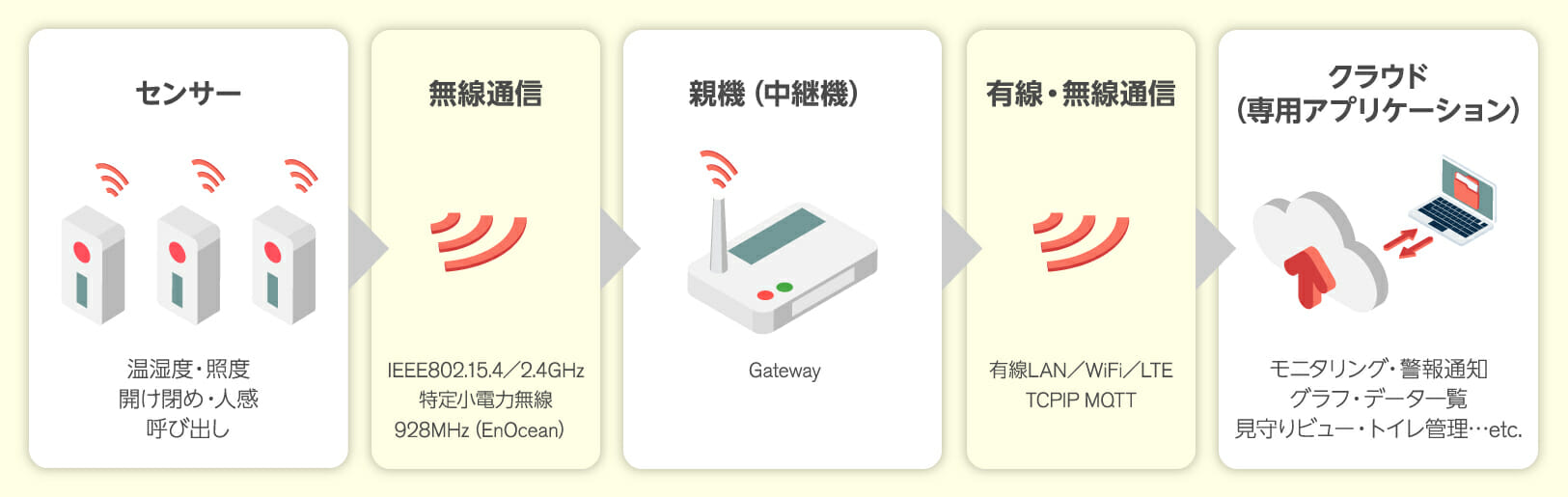
KMIoT G の場合
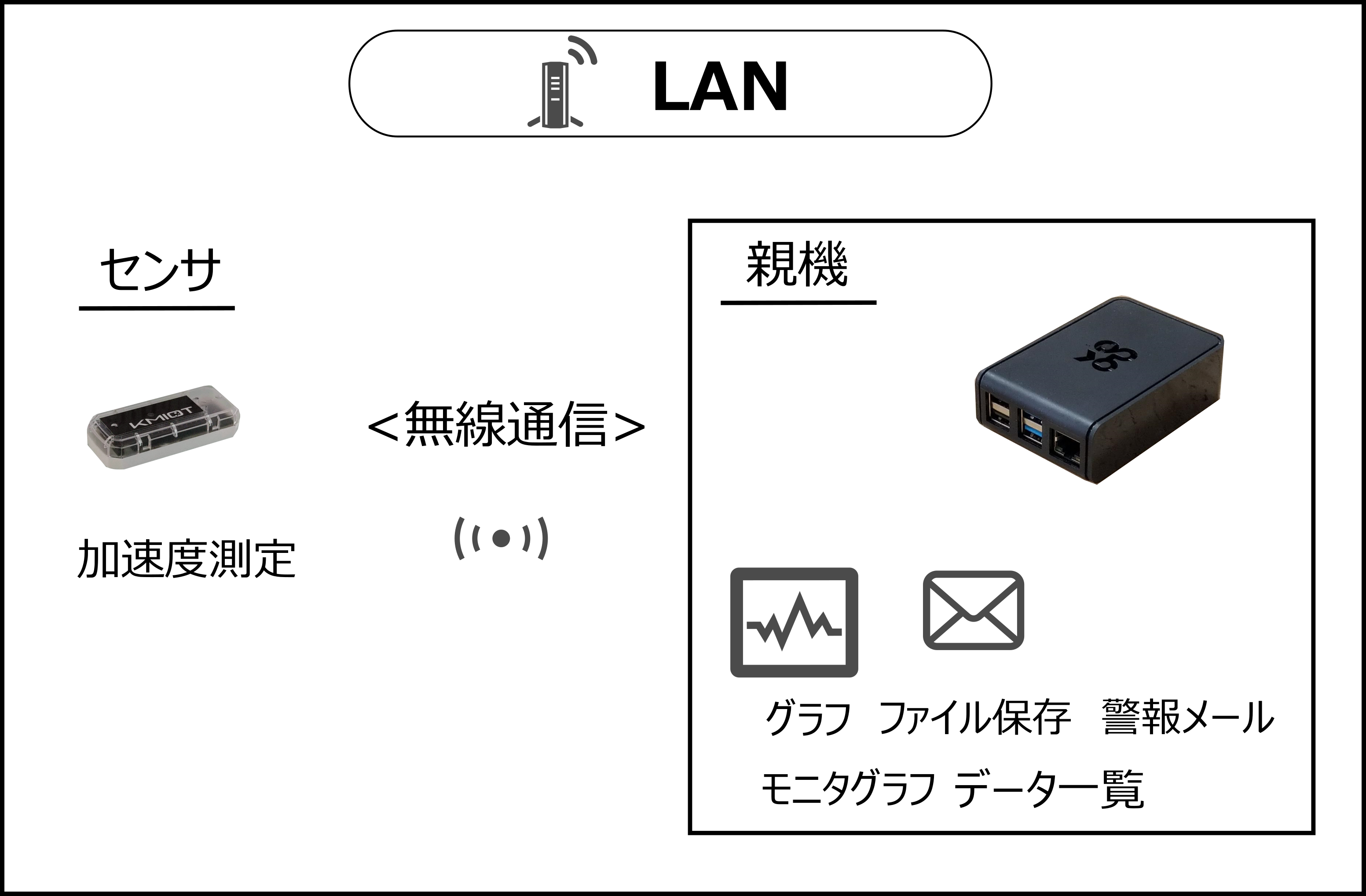
上記のどちらもLANに接続するので「IPアドレス」を設定する必要があります。ケミオット親機には「有線LAN」と「無線LAN」があります。流れとしては以下のようになります。
設定の流れ
- 「有線LAN」を親機と接続した場合の「IPアドレス」を探す
- 1.の「IPアドレス」で検索された親機の「無線LAN(WiFi)」のIPアドレスを設定する
そこで今回はWiFiを設定する簡単なツールをご用意しました。
注意:
〇本ツールは2021年5月10日以降に発売された親機本体(KMIOT-GWL)にのみ対応します。
〇本ツールは2021年5月10日以降に発売された親機本体(KMIOT-GWL)にのみ対応します。
※ただし、本ツールはあくまでもネットワーク初心者または家庭内など簡単なネットワーク構成の場所へ親機を追加するための補助ツールです。企業内などの構築されたネットワーク内などに関しては、IPアドレスなど必要な情報を親機のWebツールに入力する方法(機器設定)を行ってください。
※本ツールではツールを実行したパソコン(Windowsのみ)と同じルータまたはネットワーク上(サブネットアドレス)に接続された親機のWiFi設定を行うため、親機とパソコンを同一LANに接続してください(または直接ルータに有線LANまたはWiFi接続をしてください)。
親機とパソコンが上記LANに属していない場合には本ツールはご利用になれません。また、親機の無線LANのIPアドレスは自動的に割り振られるので(DHCP)、親機の無線LANに固定IPアドレスを設定したい場合にはオンラインヘルプ機器設定に従って固定IPアドレスを指定してください。
固定IPアドレスを割り振るためのLANのサブネットアドレスなどが不明な場合ご利用の環境のネットワーク管理者様にご確認後、別途必要に応じて親機IPアドレスを取得してください。
親機とパソコンが上記LANに属していない場合には本ツールはご利用になれません。また、親機の無線LANのIPアドレスは自動的に割り振られるので(DHCP)、親機の無線LANに固定IPアドレスを設定したい場合にはオンラインヘルプ機器設定に従って固定IPアドレスを指定してください。
固定IPアドレスを割り振るためのLANのサブネットアドレスなどが不明な場合ご利用の環境のネットワーク管理者様にご確認後、別途必要に応じて親機IPアドレスを取得してください。
使用方法
※ご利用のパソコンに.NET環境がインストールされているかによってどちらかを選択ください。
ダウンロード
※.NET5.0がインストールされている
ダウンロード(サイズ大[約20MB])
※.NETがインストールされていないまたは不明な場合
- ダウンロードした「kmiot-setwifi.exe」をダブルクリックするとファイルが解凍されます。(※解凍時にWindowsのメッセージが表示される場合がありますがそのまま実行をしてください。)
- 解凍されたフォルダ中の「mystart.bat」をダブルクリックし、画面に従ってご利用のルータのSSIDとパスワードを入力してください。
- 結果
- エラーが表示されなければWiFi設定が正常に終了していますので親機に挿入済のLANケーブルを抜くとWiFi通信されます。
※ご使用の環境によっては複数のIPアドレスが表示される場合がありますが、その場合には今回の親機に対応したIPアドレスを指定してください。
【動作環境 Windows 10 64bit に対応】